V2EX › Windows
Windows 下有什么 Terminal 的粘贴复制体验比较接近 macOS 的么?
Livid · 2017-09-17 17:20:23 +08:00 · 10976 次点击这是一个创建于 2755 天前的主题,其中的信息可能已经有所发展或是发生改变。
1
fcj558 2017-09-17 17:23:18 +08:00 via iPad
同求。
|
2
myliyifei 2017-09-17 17:35:53 +08:00 via Android
先说一下 macos 是什么体验 并没有觉得很好用
|
3
vardarling 2017-09-17 17:37:34 +08:00 via iPhone
没有
|
4
geelaw 2017-09-17 17:39:14 +08:00 via iPhone
什么是复制粘贴体验……我想不出来这有什么花儿来🤣
|
5
ipwx 2017-09-17 17:41:49 +08:00 @fcj558 @myliyifei @vardarling @geelaw mac 终端“选择”文本比较符合正常人类的习惯,和文本编辑器一样有 I 型光标,跨行选择的时候是整行选中而不是像 CMD 一样按列选中。如果本身没有换行只是因为窗口给加上了换行,CMD 复制出来也会有奇妙的多余换行,但是 mac 终端并不会。
当然说实在的这些优点 Linux 也有。只是 Windows 的终端实在是太反人类了。 |
6
hljjhb 2017-09-17 17:51:46 +08:00 via Android
cmder 就很好用了
|
8
kokutou 2017-09-17 18:08:03 +08:00 cmd 选项里开启快速复制后,
如果在选中文字上右击=复制 没选中文字的时候右击=粘贴 习惯了就还好。。 |
9
Livid MOD OP @kokutou 如果是要从 Terminal 中复制一个多行的文本(比如配置文件之类),选中多行之后,在另外一个 Terminal 窗口的 vi 中 paste,然后就会发现把那些没有必要的空格也复制过来了。
|
11
EricCartman 2017-09-17 18:20:56 +08:00 via Android
ConEMU
|
13
geelaw 2017-09-17 18:27:26 +08:00
|
14
geelaw 2017-09-17 18:30:43 +08:00
|
15
Felldeadbird 2017-09-17 18:41:34 +08:00 via iPhone
shift+ inster 按键。可以快速粘贴
|
16
tracyone 2017-09-17 18:43:45 +08:00 via iPhone
gvim 的内嵌终端
|
17
Felldeadbird 2017-09-17 18:46:45 +08:00 via iPhone
忘记说复制了,ctrl+inster 是复制。不过需要右键选择文本
|
18
crab 2017-09-17 18:47:30 +08:00
XShell 可以和 cmd 一样的,只是前段时间 XShell 出问题啊。
|
19
also24 2017-09-17 18:49:33 +08:00
|
20
Livid MOD OP @geelaw 复现方法:
1. 安装 Git for Windows 或者任何其他可以获得 ssh 的软件 2. 在 Terminal 窗口中用 ssh 连接一台远程的 Linux 服务器,这是窗口 A 3. 在窗口 A 中用 cat 或者 vi 显示一个某一行可能会换行的文件(比如 NGINX 的 SSL cipher 配置那一行,或者 Sentry DSN 之类的超长 URL ),选择这一行 4. 在另外一个窗口中连上另外一台服务器,这是窗口 B 5. 把窗口 A 中的那个换行了的内容粘贴到窗口 B 的 vi 里 在粘贴时,你可能会首先看到一个报警,类似这样的: 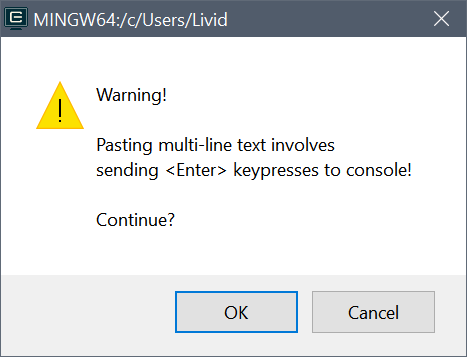 然后在复制的结果里,那个换行的内容就真的变成两行了。在它的前一行的末尾,会多出来空格。 以上操作步骤在这个系统上复现,虽然不是 Insider Program,不过这个版本不能算是特别旧吧? 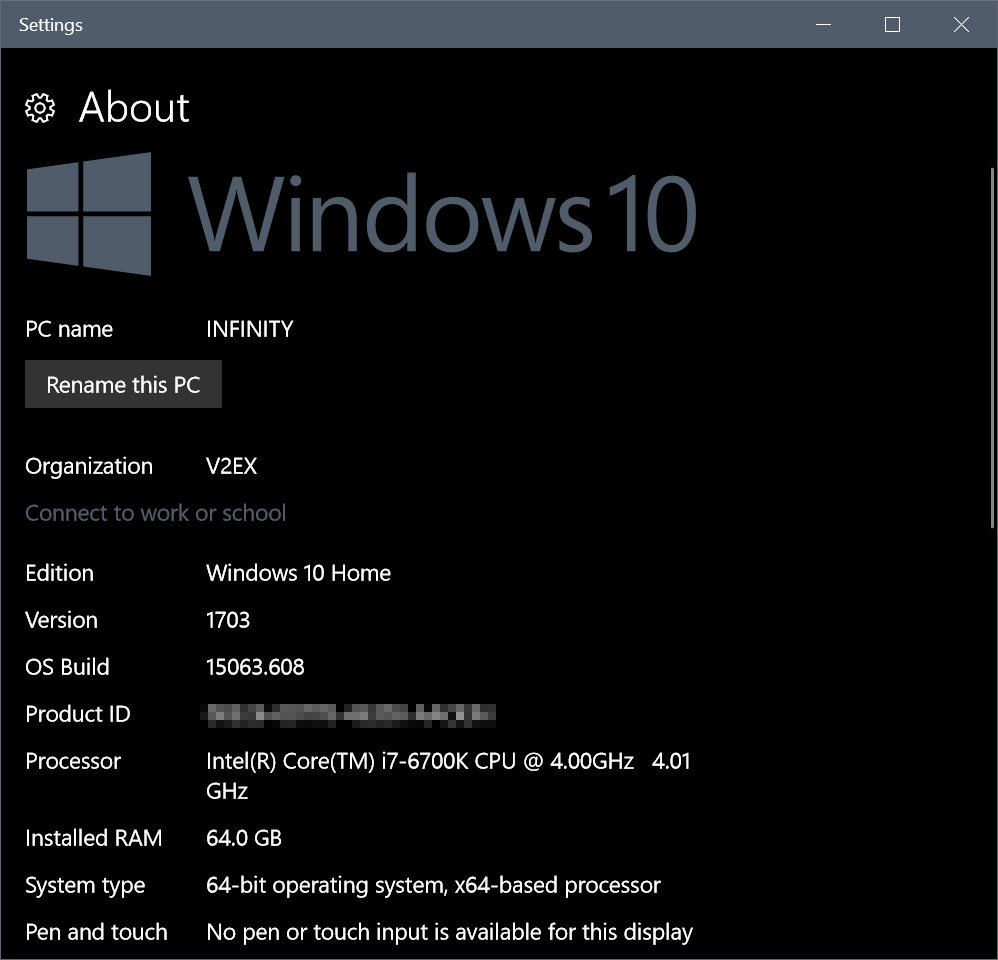 |
22
gclove 2017-09-17 18:52:23 +08:00
cmder 加 +1
cmder 是最好用的 windows bash ~~ 字体和配色特别舒服 不过 Ctrl+C 肯定不是用来复制操作的 MacOS 一般使用 CMD+C, Windows 应该也可以用 WMD+C 一般用 Ctrl+Insert 复制就好了, 粘贴用 Shift+Insert,用 5 遍就习惯 |
23
also24 2017-09-17 19:00:07 +08:00 |
25
bbsteel 2017-09-17 19:01:20 +08:00 via Android cygwin 自带的那个 mintty 就不错啊
|
26
geelaw 2017-09-17 22:01:49 +08:00
@Livid #20
安装 Git for Windows 的时候你可能会获得 Git bash,那里面似乎有前面帖子说的“竖线式光标”,但是那个 console 特别难用,比如我还没有自动发现如何用键盘选定,一般我在 git rebase 的时候随机选 PS / Git bash。 我想使用 Git bash 应该可以实现你需要的功能。 此外,我刚刚建立了一个新的用户,在新用户刚刚设置完毕的时候,Command Prompt 具有非矩形选定功能,所以你一直在使用 PowerShell 吗?如果如此,推荐 https://github.com/GeeLaw/psguy.me/blob/master/scripts/WinConsole/WinConsole.ps1 用于配置 PowerShell (你需要使用 YaHei Consolas Hybrid 字体,否则需要修改脚本)。 |
29
dixeran 2017-09-17 22:28:43 +08:00 via Android
camder
|
31
Owenjia 2017-09-17 22:30:34 +08:00
msys2 不知道你们试过没?
|
32
icedx 2017-09-17 22:37:37 +08:00
不知道 macOS 是什么体验
但是强烈推荐 cmder |
33
goreliu 2017-09-17 23:44:56 +08:00 via Android
Win 10 的话可以用 wsl-terminal,https://goreliu.github.io/wsl-terminal/
|
34
kaifeii 2017-09-18 03:01:17 +08:00
macOS 的 体验应该是 pbcopy 吧,确实不错
|
35
skydiver 2017-09-18 03:28:32 +08:00 via Android
git bash 就挺好用的啊,用的是 msys2 里面的 mintty
|
36
RqPS6rhmP3Nyn3Tm 2017-09-18 04:31:01 +08:00 via iPad
Windows 下我认为最好的命令行体验是 cmder 配合 bash For windows
|
37
ipwx 2017-09-18 09:51:58 +08:00
@kaifeii @geelaw 话说为啥说道终端复制黏贴你们都会提出来基于命令的复制方法…… 我当时第一反应根本就没有 Set-Clipboard 或者 pbcopy 的存在啊。然后还有 vim,我当时看到这个帖子的第一反应就是在 Windows 下面敲了长长长的命令想要复制出来的这种情况,或者是程序输出了一大堆东西想要复制出来的情况,完全没有 vim 这个概念的存在啊。
果然是代沟嘛? P.S. 话说 CMD 我映像中如果是长长长的输出,一开始没有重定向到文件,但是突然想要复制的话,很烦的。因为选中最后一行然后鼠标开始向上越过窗口范围、触发自动滚屏,那个和文本编辑器比简直太糟心了。而且似乎 CMD 会截断输出?那个就更恶心了。 |
38
kaifeii 2017-09-18 10:55:15 +08:00
@ipwx 因为有了一条 bash 命令,就有了很多组合脚本 /功能的可能,可以方便日常生产工作的一些不得不做的流程,缺点是 ssh 后直接输出不到本机剪切区拿下来比较麻烦。能用 pbcopy 一般不用鼠标 /触摸板,试了都说好。
|
39
goreliu 2017-09-18 10:57:13 +08:00
@goreliu 补充一下,之前用的手机,没法发图片。
wsl-terminal 用的是 mintty,复制粘贴相关的功能是比较全面的。  支持选择时复制、复制富文本。可以配置鼠标右键或者中键粘贴,也可以配置右键菜单粘贴。 我之前在 V2EX 发过一个介绍 wsl-terminal 的帖子: https://neue.v2ex.com/t/300618#reply54 |
42
geelaw 2017-09-18 11:48:04 +08:00
@ipwx 我之前提出 Set-Clipboard 是因为前文有人提到复制文件的内容。
此外我个人也会用 New-Password | Set-Clipboard 来快速创造一个密码,然后粘贴到记录的位置和输入密码的位置。 |
43
Loyalsoldier 2017-09-18 12:54:56 +08:00
cmder …… Windows 下最好用的命令行工具
|
44
zthxxx 2017-09-18 13:43:08 +08:00
|
45
tpircsboy 2017-09-21 20:17:47 +08:00
terminus https://github.com/Eugeny/terminus
|
46
yantze 2017-09-27 21:39:04 +08:00 via Android
|




